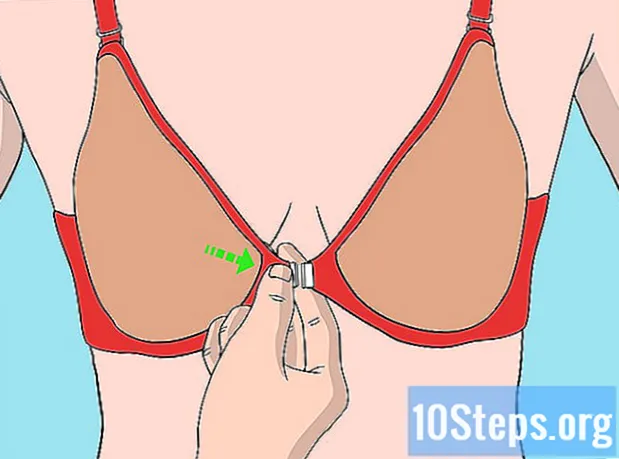உள்ளடக்கம்
பிற பிரிவுகள்நீங்கள் பயன்படுத்தாதபோது விண்டோஸ் பணிப்பட்டியை மறைப்பது உங்கள் திரையில் அதிக இடத்தை அளித்து உங்கள் டெஸ்க்டாப் பின்னணியைக் காட்டலாம். விண்டோஸ் 10 இல் உள்ள அமைப்புகள் மெனுவிலிருந்து அல்லது பழைய பதிப்புகளில் உள்ள பணிப்பட்டி பண்புகள் சாளரத்திலிருந்து பணிப்பட்டியை மறைக்க முடியும். உங்கள் பணிப்பட்டி விலகிச் செல்லாவிட்டால் அல்லது மறைக்கப்படாவிட்டால், நீங்கள் முயற்சி செய்யக்கூடிய சில விஷயங்கள் உள்ளன.
படிகள்
4 இன் முறை 1: விண்டோஸ் 10
பணிப்பட்டியில் வலது கிளிக் செய்து "பணிப்பட்டி அமைப்புகள்" என்பதைத் தேர்ந்தெடுக்கவும். ஐகானில் அல்ல, வெற்று இடத்தில் வலது கிளிக் செய்வதை உறுதிசெய்க. தொடுதிரையில் வலது கிளிக் செய்ய, பணிப்பட்டியை சில நிமிடங்கள் அழுத்திப் பிடிக்கவும், பின்னர் வலது கிளிக் மெனுவைத் திறக்க விடுவிக்கவும்.
- நீங்கள் தொடக்க மெனுவைத் திறந்து, "அமைப்புகள்" என்பதைத் தேர்ந்தெடுத்து, "தனிப்பயனாக்கம்" என்பதைத் தட்டவும் அல்லது கிளிக் செய்யவும், பின்னர் இடது மெனுவில் "பணிப்பட்டி" என்பதைத் தேர்ந்தெடுக்கவும்.
- "அமைப்புகள்" என்பதற்கு பதிலாக "பண்புகள்" என்பதை நீங்கள் வலது கிளிக் செய்து பார்த்தால், நீங்கள் விண்டோஸ் 10 இன் காலாவதியான பதிப்பை இயக்குகிறீர்கள். பணிப்பட்டியை மறைக்க அடுத்த பகுதியில் உள்ள வழிமுறைகளைப் பின்பற்றலாம்.

"பணிப்பட்டியை டெஸ்க்டாப் பயன்முறையில் தானாக மறை" என்பதை மாற்று. பணிப்பட்டி உடனடியாக மறைக்கும். உங்கள் கணினி டெஸ்க்டாப் பயன்முறையில் இருக்கும்போதெல்லாம் இது பணிப்பட்டியை பாதிக்கும். உங்கள் கணினி டேப்லெட் இல்லையென்றால், நீங்கள் கவலைப்பட வேண்டிய ஒரே அமைப்பு இதுதான்.
"பணிப்பட்டியை டேப்லெட் பயன்முறையில் தானாக மறை" என்பதை மாற்று. உங்கள் சாதனம் டேப்லெட் பயன்முறையில் இருந்தால் இது பணிப்பட்டியை மறைக்கும். டெஸ்க்டாப்பின் கீழ்-வலது மூலையில் உள்ள அறிவிப்புகள் பொத்தானைத் தட்டுவதன் மூலம் டேப்லெட் பயன்முறைக்கு மாறலாம், பின்னர் "டேப்லெட் பயன்முறை" பொத்தானைத் தட்டவும்.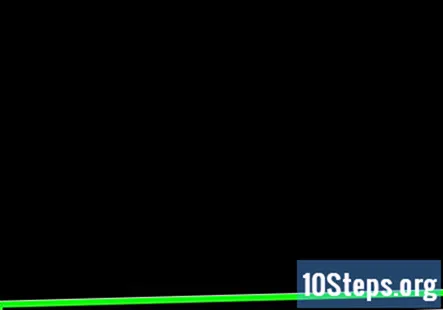
உங்கள் சுட்டியை திரையின் அடிப்பகுதிக்கு நகர்த்துவதன் மூலம் பணிப்பட்டியைத் திறக்கவும். உங்கள் கர்சரை திரையின் அடிப்பகுதியில் வைக்கும்போது, பணிப்பட்டி தோன்றும். உங்கள் கர்சரை அணைத்த பின் அது மீண்டும் மறைக்கும்.- நீங்கள் ஒரு டேப்லெட்டைப் பயன்படுத்துகிறீர்கள் என்றால், திரையின் அடிப்பகுதியில் இருந்து ஸ்வைப் செய்வதன் மூலம் பணிப்பட்டியைக் காட்டலாம்.
பணிப்பட்டியின் இருப்பிடத்தை மாற்றவும். பணிப்பட்டி எங்கு தோன்றும் என்பதை மாற்ற "திரையில் பணிப்பட்டி இருப்பிடம்" மெனுவைப் பயன்படுத்தலாம். ஒரு பக்கத்திலோ அல்லது திரையின் மேற்புறத்திலோ வைத்திருப்பது உங்களுக்கு மிகவும் பயனுள்ளதாக இருக்கும். மாற்றம் உடனடியாக நடக்கும்.
4 இன் முறை 2: விண்டோஸ் 8, 7 மற்றும் விஸ்டா
பணிப்பட்டியில் வலது கிளிக் செய்து தேர்ந்தெடுக்கவும் "பண்புகள்.’ நீங்கள் விண்டோஸ் 8 ஐப் பயன்படுத்துகிறீர்கள் என்றால், தொடக்க மெனுவிலிருந்து "டெஸ்க்டாப்" என்பதைத் தேர்ந்தெடுக்கவும் அல்லது அழுத்தவும் வெற்றி+டி முதலில் டெஸ்க்டாப் காட்சியைத் திறக்க.
"பணிப்பட்டியை தானாக மறை" பெட்டியை சரிபார்க்கவும். இதை நீங்கள் "பணிப்பட்டி" தாவலில் காணலாம்.
கிளிக் செய்க "விண்ணப்பிக்கவும்.’ பணிப்பட்டி மறைந்து போவதை நீங்கள் காண்பீர்கள். மெனுவை மூட "சரி" என்பதைக் கிளிக் செய்யலாம் அல்லது கூடுதல் அமைப்புகளை சரிசெய்யலாம்.
உங்கள் மவுஸ் கர்சருடன் பணிப்பட்டியை வெளிப்படுத்தவும். உங்கள் கர்சரை திரையின் அடிப்பகுதிக்கு நகர்த்தவும், பணிப்பட்டி மீண்டும் பாப் அப் செய்யும். உங்கள் சுட்டியை நகர்த்தும்போது அது மீண்டும் மறைக்கும்.
4 இன் முறை 3: சரிசெய்தல்
பணிப்பட்டியைத் திறந்து வைத்திருக்கும் நிரல்களைச் சரிபார்க்கவும். பணிப்பட்டியில் ஒரு நிரல் ஒளிரும் என்றால், அது மூடப்படாது. ஒளிரும் நிரலைக் கிளிக் செய்தால் நிரலுக்கு மாறி உங்களுக்கு அறிவிக்க முயற்சிப்பதை நிறுத்தும்.
உங்கள் கணினி தட்டில் உள்ள ஐகான்களைச் சரிபார்க்கவும். கணினி தட்டு திரையின் கீழ்-வலது மூலையில், கடிகாரத்திற்கு அடுத்ததாக காணப்படுகிறது. உங்கள் பணிப்பட்டியில் உள்ள நிரல்களைப் போலவே, உங்கள் கணினி தட்டில் உள்ள சின்னங்களும் உங்களுக்குத் தெரிவிக்க முயற்சிக்கும்போது பணிப்பட்டியைத் திறந்து வைத்திருக்கலாம். நிரலுக்கு என்ன தேவை என்பதைக் காண அறிவிப்புடன் ஐகானைக் கிளிக் செய்க.
- நிரல் ஐகான் மறைக்கப்படலாம். மறைக்கப்பட்ட ஐகான்களைக் காண ஐகான்களின் வரிசையின் இடதுபுறத்தில் உள்ள அம்புக்குறியைக் கிளிக் செய்க.
குறிப்பிட்ட நிரல்களுக்கான அறிவிப்புகளை முடக்கு. நீங்கள் தொடர்ந்து அறிவிப்புகளை நிராகரிக்க வேண்டியிருந்தால், அல்லது ஒரு அறிவிப்பு நீங்காமல், பணிப்பட்டி சிக்கியிருந்தால், எல்லா அறிவிப்புகளையும் முடக்க முயற்சி செய்யலாம்.
- விண்டோஸ் 10 - தொடக்க மெனுவைக் கிளிக் செய்து "அமைப்புகள்" என்பதைத் தேர்ந்தெடுக்கவும். "கணினி" என்பதைத் தேர்ந்தெடுத்து "அறிவிப்புகள் & செயல்கள்" என்பதைத் தேர்ந்தெடுக்கவும். குறிப்பிட்ட பயன்பாடுகளுக்கான அறிவிப்புகளை முடக்கு, அல்லது பட்டியலின் மேலே உள்ள அனைத்தையும் மாற்றவும்.
- விண்டோஸ் 8, 7 மற்றும் விஸ்டா - உங்கள் கணினி தட்டு ஐகான்களுக்கு அடுத்துள்ள விரிவாக்க அம்புக்குறியைக் கிளிக் செய்து, பின்னர் "தனிப்பயனாக்கு" என்பதைக் கிளிக் செய்க. இதற்கான அறிவிப்புகளை முடக்க விரும்பும் பயன்பாட்டைக் கண்டுபிடித்து, "ஐகான் மற்றும் அறிவிப்புகளை மறை" என்பதைத் தேர்ந்தெடுக்கவும்.
அமைப்புகளை மீண்டும் பயன்படுத்த முயற்சிக்கவும். சில நேரங்களில் தானாக மறைக்கும் அம்சத்தை நிலைமாற்றி, மீண்டும் இயக்கினால் அது போகாத ஒரு பணிப்பட்டியை சரிசெய்யும். அமைப்புகள் (விண்டோஸ் 10) அல்லது பண்புகள் சாளரத்தை மீண்டும் திறந்து தானாக மறை அம்சத்தை அணைக்கவும். விண்டோஸ் 8 மற்றும் முந்தைய பதிப்புகளில் "விண்ணப்பிக்கவும்" என்பதைக் கிளிக் செய்க. நீங்கள் அதை அணைத்ததும், அதை மீண்டும் இயக்கவும், அமைப்புகளைப் பயன்படுத்தவும்.
விண்டோஸ் எக்ஸ்ப்ளோரரை மீட்டமைக்கவும். இது விண்டோஸிற்கான பயனர் இடைமுகம், அதை மீட்டமைப்பது உங்கள் பணிப்பட்டி சிக்கல்களை சரிசெய்யக்கூடும்.
- பிடி Ctrl+ஷிப்ட் பணிப்பட்டியில் வலது கிளிக் செய்யவும்.
- மெனுவிலிருந்து "வெளியேறு எக்ஸ்ப்ளோரர்" என்பதைத் தேர்ந்தெடுக்கவும்.உங்கள் பணிப்பட்டி மற்றும் உங்கள் சின்னங்கள் மற்றும் கோப்புறைகள் அனைத்தும் மறைந்துவிடும்.
- அச்சகம் Ctrl+ஷிப்ட்+Esc பணி நிர்வாகியைத் திறக்க.
- "கோப்பு" என்பதைக் கிளிக் செய்க → "புதிய பணியை இயக்கு."
- "எக்ஸ்ப்ளோரர்" என தட்டச்சு செய்து அழுத்தவும் உள்ளிடவும். இது எக்ஸ்ப்ளோரரை மீண்டும் ஏற்றும்.
4 இன் முறை 4: விண்டோஸ் 10 ஐ சரிசெய்தல்
அச்சகம் .வெற்றி+ஆர்பவர்ஷெல் திறக்க "பவர்ஷெல்" என தட்டச்சு செய்க. நீங்கள் விண்டோஸ் 10 ஐப் பயன்படுத்துகிறீர்கள் மற்றும் பணிப்பட்டி மறைக்கப்படாது என்றால், அதை சரிசெய்ய பவர்ஷெல் பயன்பாட்டைப் பயன்படுத்தலாம்.
உங்கள் பணிப்பட்டியில் உள்ள பவர்ஷெல் ஐகானை வலது கிளிக் செய்து தேர்ந்தெடுக்கவும் "நிர்வாகியாக செயல்படுங்கள்.’ நீங்கள் தொடர விரும்புகிறீர்கள் என்பதை உறுதிப்படுத்தவும். இது புதிய "நிர்வாகி" பவர்ஷெல் சாளரத்தைத் திறக்கும்.
பின்வரும் கட்டளையை நகலெடுத்து ஒட்டவும். நீங்கள் அதை "நிர்வாகி" சாளரத்தில் ஒட்டுவதை உறுதிசெய்க:
- Get-AppXPackage -AllUsers | முன்னறிவிப்பு {Add-AppxPackage -DisableDevelopmentMode -Register "$ ($ _. InstallLocation) AppXManifest.xml"}
கட்டளையை இயக்கவும். கட்டளை இயங்கும்போது சில பிழைகளை நீங்கள் காணலாம், அவை பாதுகாப்பாக புறக்கணிக்கப்படும்.
கட்டளை முடிந்ததும் தொடக்க மெனுவைக் கிளிக் செய்யவும் அல்லது தட்டவும். பணிப்பட்டி இருக்க வேண்டியதை மறைத்து மறைத்து வைத்திருப்பதை நீங்கள் கவனிக்க வேண்டும்.
சமூக கேள்விகள் மற்றும் பதில்கள்
பணிப்பட்டி இருந்த எனது திரையின் மேற்புறத்தில் உள்ள இடத்தை எவ்வாறு அகற்றுவது?
உங்கள் பணிப்பட்டி தன்னைத் தூக்கி எறிந்த பிறகு வெற்று வெள்ளை அல்லது வண்ண இடம் இருந்தால், அது ஒரு தடுமாற்றமாக இருக்கலாம், எனவே உங்கள் சாதனத்தை மறுதொடக்கம் செய்ய வேண்டும்.
எனது பணிப்பட்டி வழியில் இருக்கும்போது அதை எவ்வாறு மறைக்க முடியும்?
பணிப்பட்டியில் வலது கிளிக் செய்து "பண்புகள்" என்பதைத் தேர்ந்தெடுக்கவும். திறக்கும் மெனுவில், "பணிப்பட்டியை தானாக மறை" என்று கூறும் விருப்பத்தைக் கிளிக் செய்க. இது திரையில் இருக்கும் இடத்தில் மவுஸ் செய்யும் வரை பணிப்பட்டி மறைந்துவிடும்.
மறை பொத்தானைத் தேர்ந்தெடுத்தாலும் கூட பணிப்பட்டி ஏன் தெரியும்?
மற்றொரு பயன்பாட்டைப் போல ஒருவித "அவசர" பாப்-அப் இருந்தால், உங்கள் தற்போதைய பணிகளைத் திறந்து மீண்டும் குறைக்கவும். இது வேலை செய்யவில்லை என்றால், பணிப்பட்டியின் இடது பக்கத்தைப் பாருங்கள். விரிவாக்க ஒரு சிறிய அம்பு இருக்க வேண்டும். அதைக் கிளிக் செய்து, அங்கே ஏதாவது இருக்கிறதா என்று சோதிக்கவும். ஜாவா புதுப்பிக்கப்பட வேண்டும் என்பது பெரும்பாலும் இருக்கும்.
விண்டோஸ் 10 இல் பணிப்பட்டியை எவ்வாறு மறைப்பது?
பணிப்பட்டியில் வலது கிளிக் செய்து "பண்புகள்" என்பதைத் தேர்ந்தெடுக்கவும். நீங்கள் பார்க்க வேண்டிய முதல் விஷயம், ஒரு சரிபார்ப்பு அடையாளத்துடன் "பணிப்பட்டியைப் பூட்டு", அதை மறைக்க சரிபார்ப்புக் குறியீட்டைக் கிளிக் செய்க.
விண்டோஸ் 10 இல் "கருவிப்பட்டியை மறை" சரிபார்க்கப்பட்டிருந்தாலும் கருவிப்பட்டி ஏன் உயர்ந்து நிற்கிறது?
கணினி தட்டில் அல்லது பணிப்பட்டியில் உள்ள அறிவிப்புகள் காரணமாக இருக்கலாம், நீங்கள் விரும்பினால் தற்காலிகமாக அறிவிப்புகளை அகற்றலாம் அல்லது முடக்கலாம்.
உதவிக்குறிப்புகள்
- விண்டோஸின் புதிய பதிப்புகளில் பணிப்பட்டியை நிரந்தரமாக மறைக்க முடியாது.